1. Đặt lại
1.1 cách đặt lại bộ mã hóa video
Nếu không thể đăng nhập bộ mã hóa bằng IP mặc định hoặc IP thiết lập của bạn, vui lòng cắm kim vào lỗ ''rst'' và nhấn nút đặt lại, đèn báo'' sta'' sẽ nhấp nháy nhanh. Khi đèn báo ''sta'' tắt, hãy đặt lại thành công. Tất cả các thông số sẽ được khởi tạo.
1.2 sau khi thiết lập lại
Địa chỉ IP mặc định là 192.168.0.31
ID và mật khẩu đăng nhập mặc định là ''admin''
2. đăng nhập Web kiểm soát
2.1 tại sao bạn không thể đăng nhập vào web kiểm soát
Hầu hết khách hàng không thể đăng nhập vào bảng điều khiển của bộ mã hóa video bằng cách nhập trực tiếp 192.168.0.31 vào trình duyệt. Lý do là địa chỉ IP của bộ mã hóa video (192.168.0.31) và địa chỉ IP của PC (laptop) không nằm trong cùng một phân khúc mạng, vì vậy bạn không thể giao tiếp với nhau. Để đăng nhập vào web điều khiển của bộ mã hóa video, Trước tiên bạn cần thay đổi địa chỉ IP của PC (máy tính xách tay).
2.2 cách thay đổi IP
Bước 1: Kết nối bộ mã hóa video với Bộ định tuyến hoặc chuyển đổi bằng Cáp Ethernet
Bước 2: Kết nối PC (laptop) với cùng một bộ định tuyến hoặc công tắc. Mở Cửa Sổ <Network and Sharing Center>
Bước 3: Nhấp vào ''kết nối khu vực cục bộ''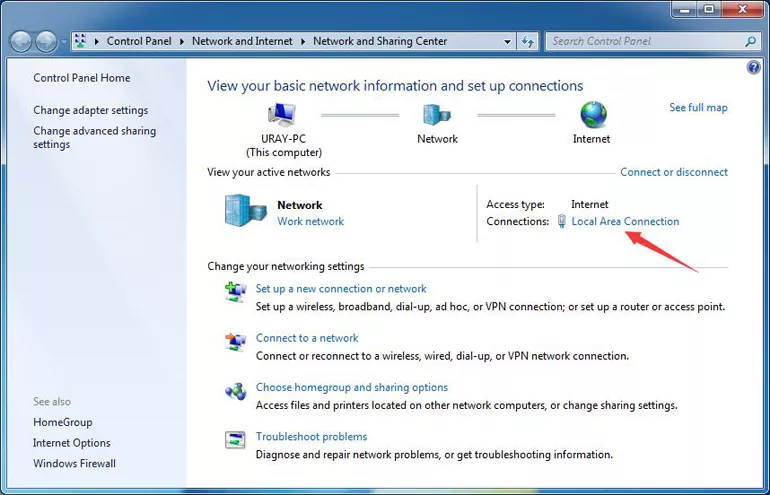
Bước 4: Nhấp vào ''phù hợp''- ''giao thức Internet phiên bản 4(TCP /IPv4)'', như trong hình dưới đây.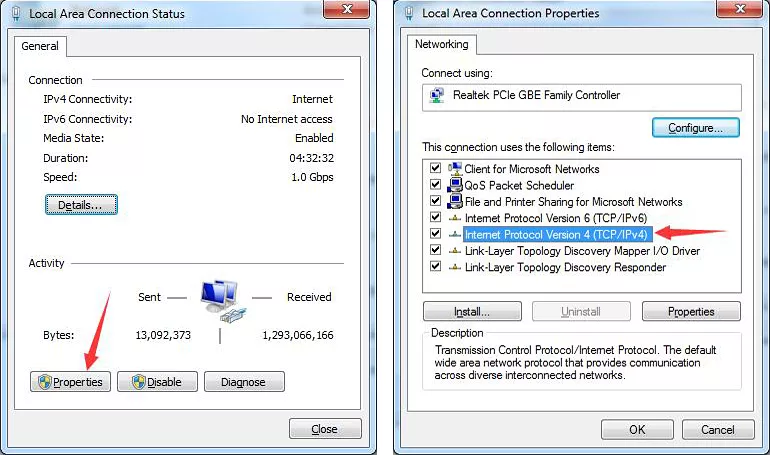
Bước 5: Chọn ''sử dụng địa chỉ IP sau'', sau đó thay đổi địa chỉ IP của PC (máy tính xách tay) và nhấp vào ''OK''. Bạn có thể đặt địa chỉ IP Thành 192.168.0.** (** là một số từ 2 đến 255 ngoại trừ 31) và đặt cổng mặc định thành 192.168.0.1.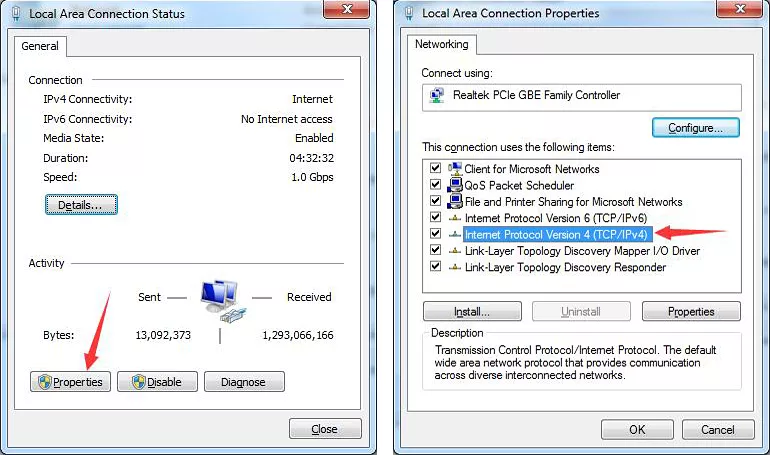
Bước 6: Đăng nhập vào bảng điều khiển của bộ mã hóa video 192.168.0.31 ID và mật khẩu mặc định là ''admin''.
Bây giờ bạn có thể đăng nhập vào web điều khiển của bộ mã hóa video.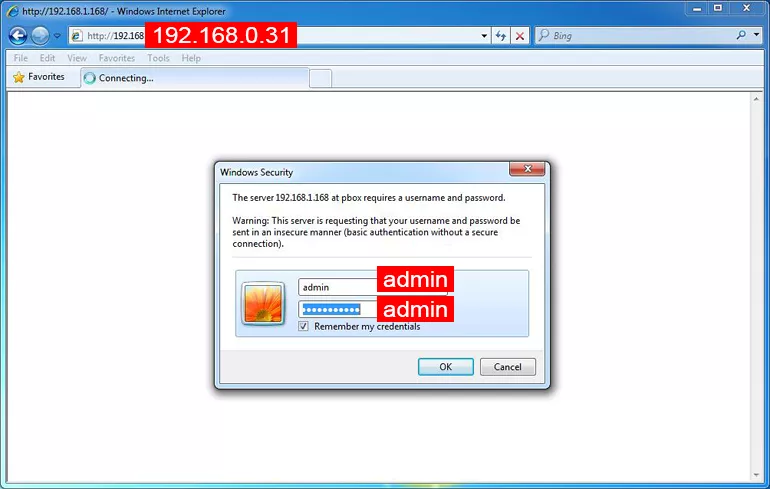
Bước 7: Sau khi đăng nhập Web điều khiển của bộ mã hóa video, bạn cần thay đổi địa chỉ IP của bộ mã hóa video để đặt nó ở trong mạng diện rộng, sau đó, bạn có thể sử dụng PC (máy tính xách tay) để đăng nhập sau đó bộ mã hóa video trong mạng diện rộng.
Bước 8: Thay đổi IP trong trang cài đặt mạng. Vui lòng tham khảo địa chỉ IP của PC (máy tính xách tay) trước khi thay đổi IP của bộ mã hóa video.
Nhấp vào ''chi tiết'', bạn có thể xem địa chỉ IP và cổng mặc định của PC (máy tính xách tay) tại đây.
Như trong hình bên dưới.IP(PC/Laptop) là192.168.1.100,CổngLà192.168.1.1,DNSDịch vụ là192.168.1.1
Vì vậy, bạn có thể đặt ip là 192.168.1.168 (192.168.1. XX; XX là một số từ 2 đến 255 ngoại trừ 100)
Cổng là 192.168.1.1. DNS là 192.168.1.1 (như trong hình dưới đây)
Lưu ý: vui lòng đặt theo địa chỉ IP của Bộ định tuyến trên máy tính của khách hàng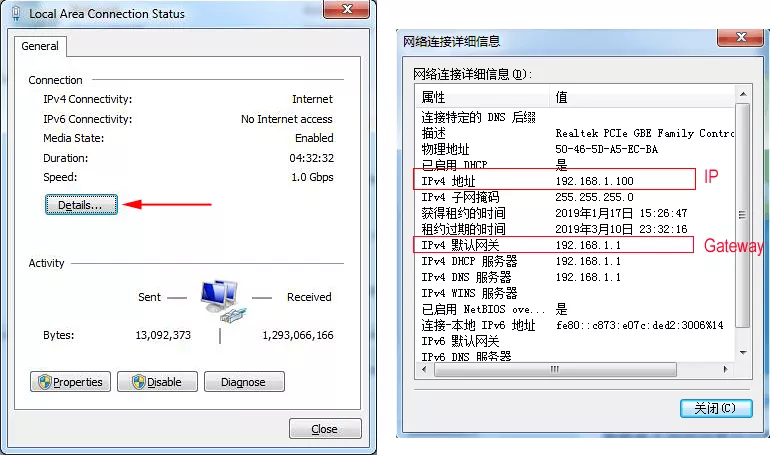
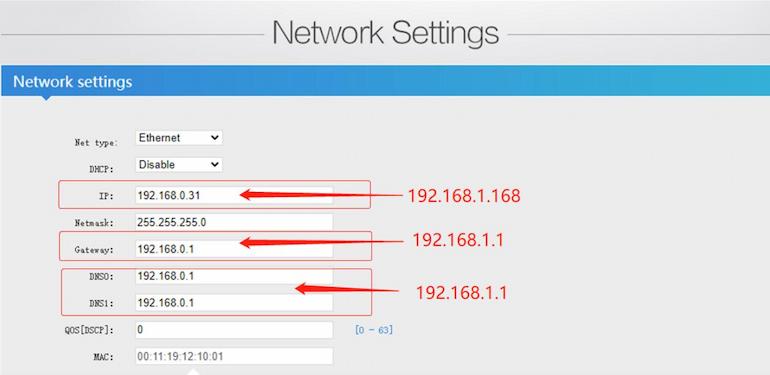
Bước 9: Sau khi hoàn thành Bộ IP, nhấn nút “Set up”- “reboot”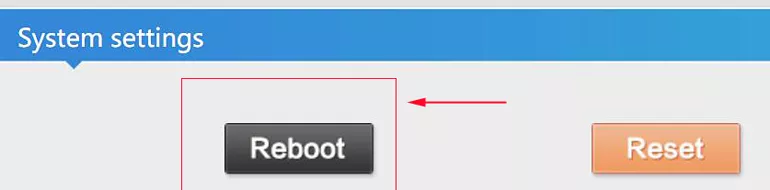
Bước 10: Sau khi khởi động lại bộ mã hóa, hãy mở cửa sổ <Network and Sharing Center> -- ''Local Area connection'' --'' properties'' -- ''Internet Protocol version 4(TCP /IPv4)'' -- ''tự động lấy địa chỉ IP'' -- bấm ''OK''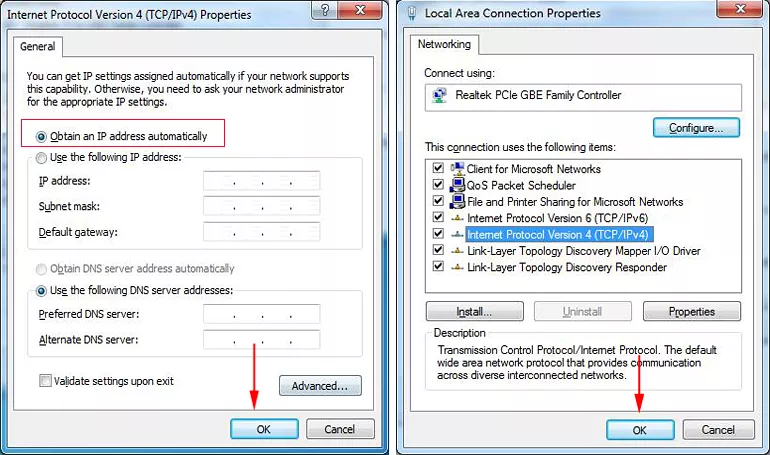
Bước 11: Bây giờ bạn có thể đăng nhập Web điều khiển bằng IP mới (192.168.1.168)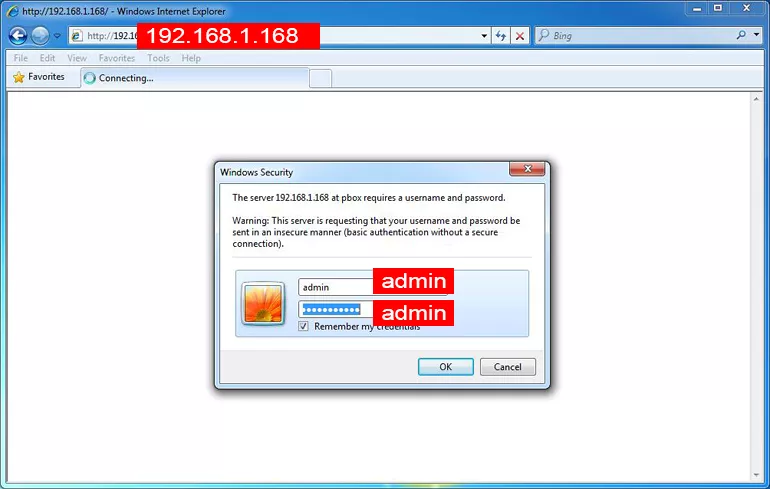
Chúc mừng!Bạn có thể sử dụng PC(laptop) trong mạng diện rộng và đăng nhập đồng thời vào bảng điều khiển của bộ mã hóa video. PleaSE nhớ địa chỉ IP của bộ mã hóa video.
3. Hỏi & Đáp
H: Tại sao tôi không thể đăng nhập 192.168.0.31?
Một: Lý Do là địa chỉ IP của bộ mã hóa video (192.168.0.31) và địa chỉ IP của bộ định tuyến/PC/Laptop không nằm trong cùng một phân khúc mạng, vì vậy bạn không thể liên lạc với nhau. Để đăng nhập vào web điều khiển của bộ mã hóa video, Trước tiên bạn cần thay đổi địa chỉ IP của PC (máy tính xách tay).
Hỏi: sau khi thay đổi IP, tôi vẫn không thể đăng nhập Web điều khiển của bộ mã hóa bằng IP mới
Một: Đầu tiên, sau tất cả các bộ, bạn cần “Khởi động lại” bộ mã hóa. Xác nhận bạn đã làm. Sau đó, kiểm tra bước 11, Vui lòng xác nhận PC/máy tính xách tay của bạn đã kết nối với mạng diện rộng. Nếu bạn vẫn không thể đăng nhập bộ mã hóa, bạn có thể đặt lại, khởi động lại thiết lập.
H: tất cả các cài đặt đều ổn, nhưng Màn hình phát trực tuyến ngoại tuyến
Một: Kiểm tra DNS của bạn
 Giao thức SRT | để truyền dẫn mạng ổn định hơn và độ trễ thấp
Giao thức SRT | để truyền dẫn mạng ổn định hơn và độ trễ thấp
 'Kết nối video trực tuyến SRT của địa điểm chính N Sub-venues'
'Kết nối video trực tuyến SRT của địa điểm chính N Sub-venues'
 ORIVISION All Video Encoders And Decoders Support SRT Protocols - 翻译中...
ORIVISION All Video Encoders And Decoders Support SRT Protocols - 翻译中...
 Cách đặt bộ mã hóa và giải mã video trên phần mềm VMIX
Cách đặt bộ mã hóa và giải mã video trên phần mềm VMIX
 Làm cách nào để đặt bộ mã hóa và giải mã video trên phần mềm VMIX qua SRT?
Làm cách nào để đặt bộ mã hóa và giải mã video trên phần mềm VMIX qua SRT?
 Cách thiết lập bộ mã hóa video của bạn (phù hợp với eh901/ES901/ev901)
Cách thiết lập bộ mã hóa video của bạn (phù hợp với eh901/ES901/ev901)
 Cấu hình giao thức SRT
Cấu hình giao thức SRT
 Cách đặt giao thức SRT
Cách đặt giao thức SRT